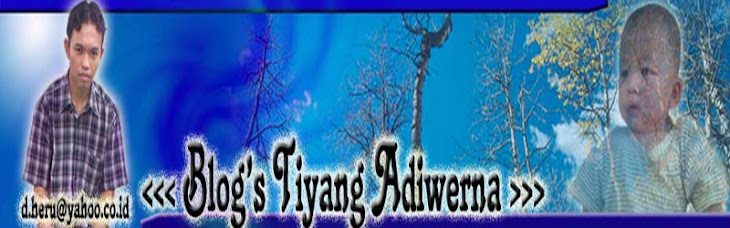Salah satu Antivirus gratis terbaik adalah Avira Antivir. Di beberapa test terakhir, Antivir termasuk antivirus terbaik (baca ini dan ini) . Tetapi sebagian kesulitan dengan update antivirus ini. Meskipun sudah bisa download updatenya seringkali gagal. Apa kira-kira penyebab sering gagalnya update ? Bagaimana tips agar berhasil update?
Coba simak tips update manual Avira Antivir berikut ini. Disertakan juga penjelasan mengenai apa itu incremental VDF update (IVDF) dan beberapa penjelasan mengenai file IVDF ini.
Automatic Update
Untuk update otomatis lewat internet, seharusnya tidak ada masalah. Tinggal klik kanan icon tray dan pilih menu Start Update maka Avira akan otomatis update. Atau melalui tampilan di halaman utama. Dan mungkin memang agak lama. Kalau tidak berjalan, coba langsung menjalankan file preupd.exe di folder instalasi Avira.
Manual Update
Update manual Avira Antivir, baik Antivir Windows Professional, Avira AntiVir Premium, Avira Premium Security Suite dan Avira AntiVir Personal - Free Antivirus, versi 7 atau 8, dapat di download dari link yang sama.
Dimana downloadnya ?
Buka link ini http://www.avira.de/en/support/vdf_update.html kemudian pilih Download IVDF (Unicode) atau langsung download dari salah satu link berikut (Untuk Windows XP, 2000 dan Windows Vista) :
http://dl.antivir.de/down/vdf/ivdf_fusebundle_nt_en.zip
http://dl1.avgate.net/down/vdf/ivdf_fusebundle_nt_en.zip
http://dl2.avgate.net/down/vdf/ivdf_fusebundle_nt_en.zip
Nama File-nya selalu sama yaitu ivdf_fusebundle_nt_en.zip
Mengecek apakah file IVDF Rusak atau tidak
File update bertipe ZIP, maka kita bisa mengecek apakah file yang kita download tersebut rusak atau tidak. Gunakan saja program seperti Winzip, Winrar, 7zip, IZArc dan sejenisnya, dan buka file tersebut. Jika tidak bisa dibuka, kemungkinan file tersebut rusak (Corrupt). Jika bisa dibuka maka selanjutnya gunakan saja menu “Test” untuk mengecek file tersebut, jika tidak ada error maka file tersebut harusnya bisa digunakan untuk mengupdate.
Jika sudah download berkali-kali masih saja tidak bisa dibuka, maka pastikan download dengan program “Download Manager” seperti FlashGet, DAP, GetRight, Internet Download Manager, Free Download Manager dan sejenisnya
Mengenal incremental VDF update (IVDF)
File update Avira berukuran sekitar 21 MB, berisi update program dan database Virus. Update program merupakan file-file dengan tipe *.dll, sedangkan update database virus file dengan tipe *.vdf. File update virus ini ada 4, yaitu antivir0.vdf, antivir1.vdf, antivir2.vdf dan antivir3.vdf. Berikut penjelasan masing-masing file tersebut:
antivir0.vdf, merupakan database virus utama (basic-vdf) yang di sertakan ketika menginstall Avira
antivir1.vdf, merupakan database virus bulanan, diupdate setiap bulan
antivir2.vdf, merupakan database virus mingguan, diupdate setiap minggu
antivir3.vdf, merupakan database virus harian, diupdate harian
Avira sendiri biasanya melakukan update antara 3 sampai 7 kali dalam sehari, kadang bisa lebih. Bisa di cek disini
Cara Mengupdate Manual
Setelah file tersebut di download dan tidak ada yang error/rusak, maka update bisa dilakukan dengan membuka Avira ( Double klik icon di system tray, gambar payung atau klik kanan dan pilih menu “Start Antivir”). Setelah terbuka, pilih menu Update > Manual Update…
kemudian dicari file ivdf_fusebundle_nt_en.zip. Setelah itu pilih Open, maka proses update akan berlangsung. Jika proses gagal maka coba restart komputer terlebih dahulu dan ulangi proses Update. Jika sudah di restart masih juga gagal, maka coba antivir di install ulang, mungkin ada file yang rusak.
Masih Juga Gagal ?
Jika update dengan cara-cara diatas masih saja gagal, maka coba alternatif berikut.
Extract file update diatas (ivdf_fusebundle_nt_en.zip) di folder baru
Buka Run (Start Menu > Run ), tulis services.msc dan tekan enter atau klik OK
Akan ditampilkan window “Services”. Dari panel disebelah kanan klik judul kolom “Name” sampai kolom itu urut berdasarkan nama dari A - Z.
Disana ada 2 Services Antivir yang ada, yaitu : AntiVir PersonalEdition Classic Guard dan AntiVir PersonalEdition Classic Scheduler
Klik kanan dan pilih Stop. Jika menunya tidak aktif, maka Klik kanan dan pilih Properties kemudian bagian Startup type pilih Disabled. Dua-duanya lakukan hal yang sama.
Restart Komputer
Setelah itu, copy semua file hasil extract file update di folder instalasi Avira, tumpuk saja file yang lama. Biasanya berlokasi di C:\Program Files\Avira\AntiVir PersonalEdition Classic
Jika sudah selesai, Kembali jalankan (start) 2 services Antivir diatas (pilih Startup type Automatic kemudian restart komputer.
Dengan cara ini, maka Antivir bisa diupdate, tetapi keterangan di Last Update masih tidak berubah, meskipun sudah diupdate. Nanti akan berubah ketika update dilakukan secara normal. Jika cara-cara update diatas masih juga gagal, kemungkinan ada konflik dengan aplikasi lain atau bisa juga komputer tersebut terinfeksi virus. Ada pertanyaan atau masukan silahkan disampaikan melalui komentar. (http://ebsoft.web.id)
Tambahan
Jika akan melakukan install ulang sebaiknya download Avira Antivir terbaru, bisa ambil dari link berikut ( Version: 8.1.00.295 ):
http://dl1.avgate.net/down/windows/antivir_workstation_winu_en_h.exe (21.28 MB)
http://dl1.avgate.net/down/windows/antivir_workstation_winu_en_h.zip ( 23.29 MB)
Jika sudah sebelumnya sudah menginstall Avira, maka sebaiknya gunakan juga Avira Registry Cleaner Untuk menghapus setting-setting sebelumnya sehingga instalasi bisa berjalan dengan sistem yang bersih. Download di alamat berikut :
http://www.avira.com/en/support/support_downloads.html
Nuril Vai mengajak Anda untuk bergabung di Facebook
15 tahun yang lalu